4uKey - ตัวปลดล็อค iPhone/iPad ง่าย ๆ ในคลิกเดียว
ปลดล็อครหัสหน้าจอ/Apple ID/MDM/รหัสเวลาหน้าจอได้ทันที
ตัวปลดล็อค iPhone/iPad ง่าย ๆ
ปลดล็อครหัส iPhone ได้ทันที
หากคุณต้องการเปลี่ยน Apple ID บน iPhone หรือ iPad ไม่ว่าจะเพราะลืมรหัสผ่าน ซื้อเครื่องมือสอง หรืออยากใช้บัญชีใหม่ คุณสามารถทำได้หลายวิธี ในบทความนี้ เราจะสอนวิธีเปลี่ยน Apple ID ที่ปลอดภัยและง่ายที่สุด พร้อมวิธีปลดล็อก Apple ID หากคุณลืมรหัสผ่าน

เพื่อป้องกันการสูญหายของข้อมูล ควรปิดการซิงค์ iCloud และเก็บข้อมูลที่ต้องการไว้ในเครื่องก่อนทำการเปลี่ยน Apple ID
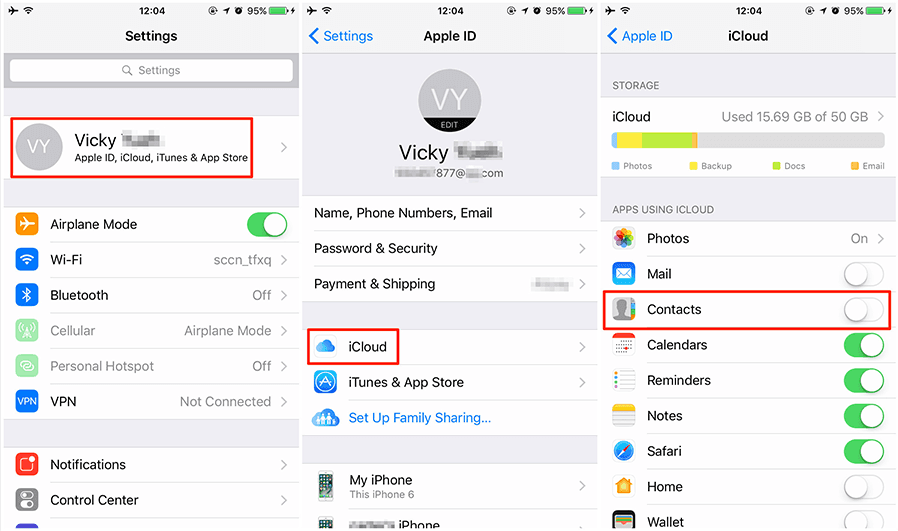
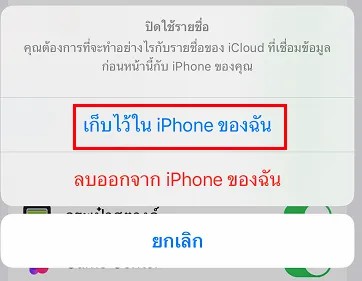
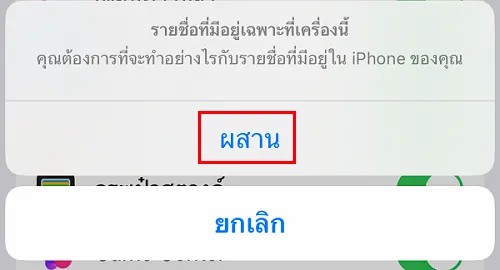
ทำตามขั้นตอนนี้จะช่วยให้คุณเปลี่ยน Apple ID ได้โดยไม่สูญเสียข้อมูลที่สำคัญ
หากคุณจำรหัสผ่าน Apple ID ปัจจุบันได้ สามารถเปลี่ยนเป็นบัญชีใหม่ได้ง่าย ๆ
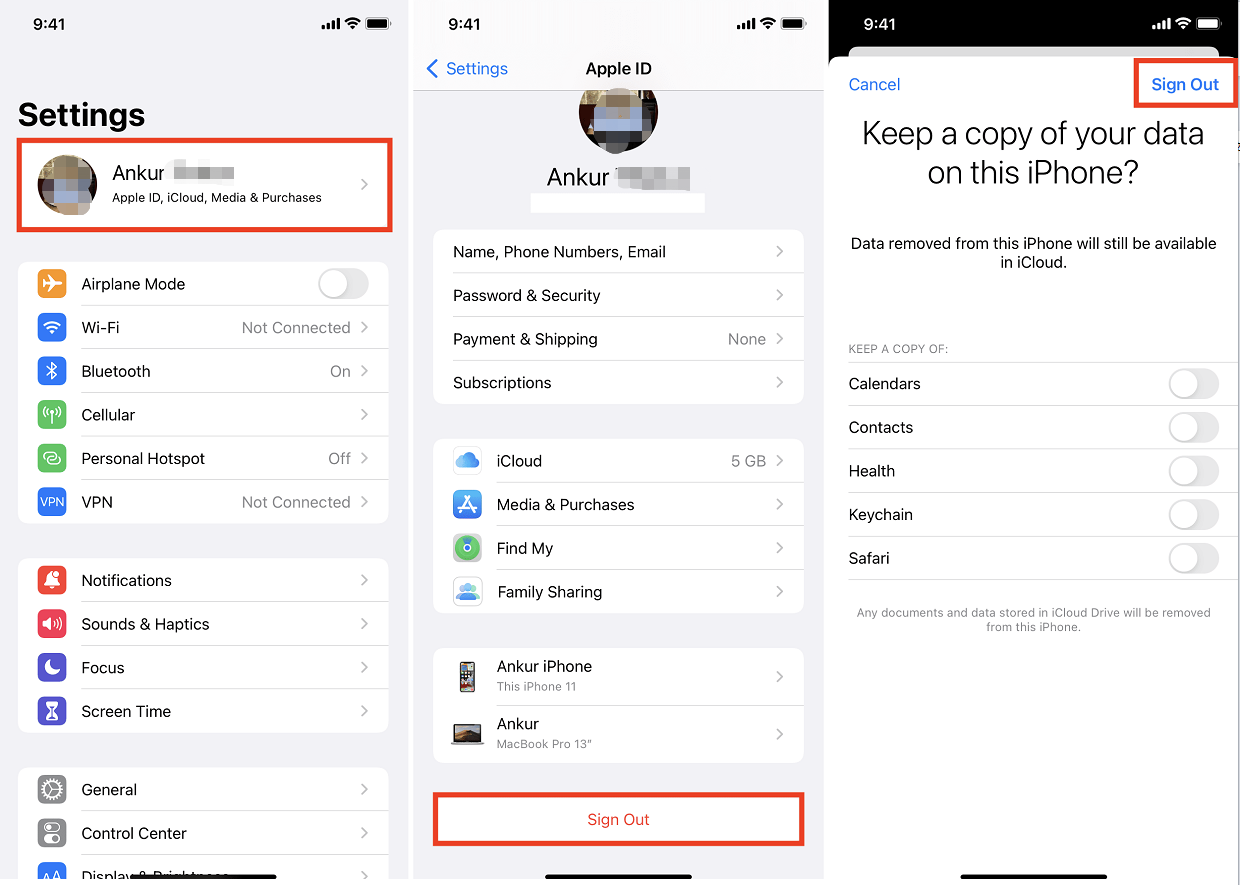
ผู้ที่จำรหัสผ่าน Apple ID เก่าได้
หากคุณลืมรหัสผ่าน Apple ID และติดล็อก iCloud ไม่สามารถออกจากระบบได้ Tenorshare 4ukey เป็นวิธีที่ง่ายและปลอดภัยในการปลดล็อก Apple ID ออกจาก iPhone/iPad
วิธีใช้ 4uKey เปลี่ยน Apple ID โดยไม่ใช้รหัสผ่าน :
ดาวน์โหลดและติดตั้ง Tenorshare 4uKey ฟรี เชื่อมต่อ iPhone กับคอมพิวเตอร์ผ่าน USB เลือก "ลบ Apple ID" และ "ออกจาก Apple ID" ในหน้าถัดไป
คำเตือน: ฟังก์ชันนี้รองรับเฉพาะในเวอร์ชันล่าสุดเท่านั้น

หาก "Find My" ปิดอยู่ กระบวนการลบ Apple ID จะเริ่มต้นทันที หากเปิดอยู่ ต้องดาวน์โหลดเฟิร์มแวร์ที่ตรงกับรุ่นของอุปกรณ์ก่อน
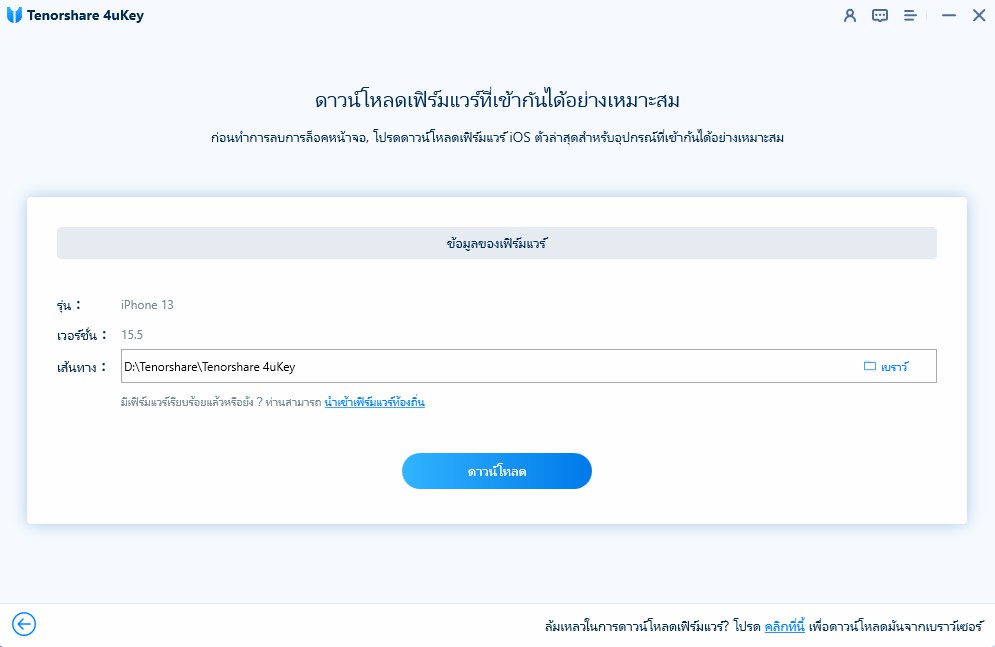
ตรวจสอบการตั้งค่าการล็อกหน้าจอและการตรวจสอบสิทธิ์แบบสองปัจจัย จากนั้นเริ่มกระบวนการลบ Apple ID
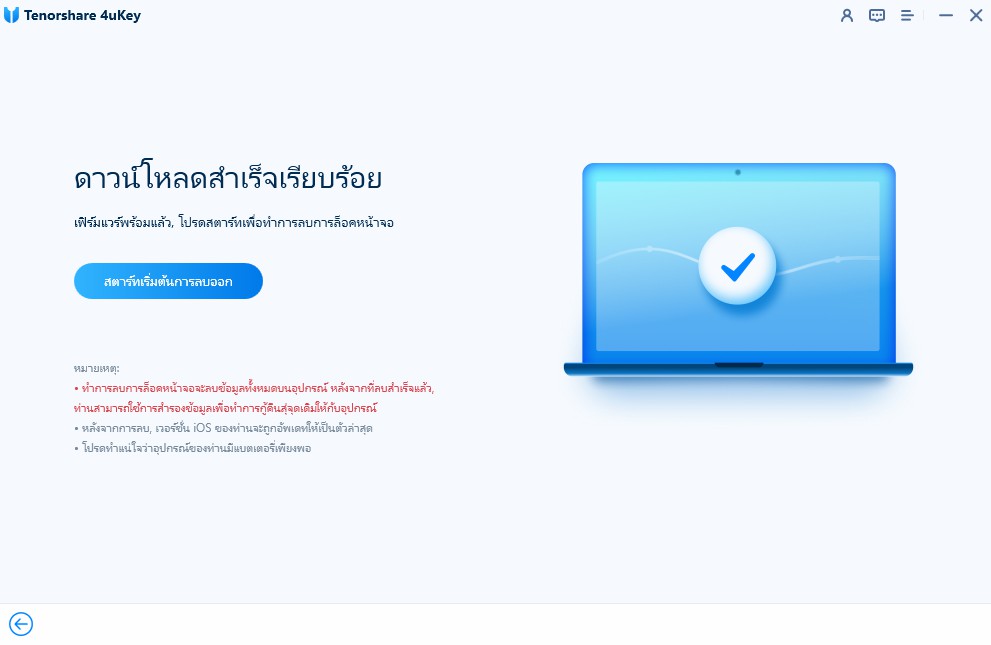
รอให้กระบวนการลบ Apple ID เสร็จสิ้นโดยที่ข้อมูลไม่สูญหาย ซึ่งอาจใช้เวลาไม่กี่นาที

เสร็จสิ้น! iPhone จะรีสตาร์ทและคุณจะสามารถตั้งค่าใหม่ พร้อมใช้รหัสผ่านล็อคหน้าจอเพื่อบายพาสการเปิดใช้งาน

ไม่ต้องใช้รหัสผ่าน Apple ID ไม่ต้องรีเซ็ตเครื่อง
หากไม่สามารถออกจาก Apple ID ได้ และไม่ต้องการใช้ซอฟต์แวร์ สามารถใช้วิธีล้างเครื่อง (Factory Reset) เพื่อลบ Apple ID ได้ แต่ต้องปิด ค้นหา iPhone (Find My iPhone) ก่อน
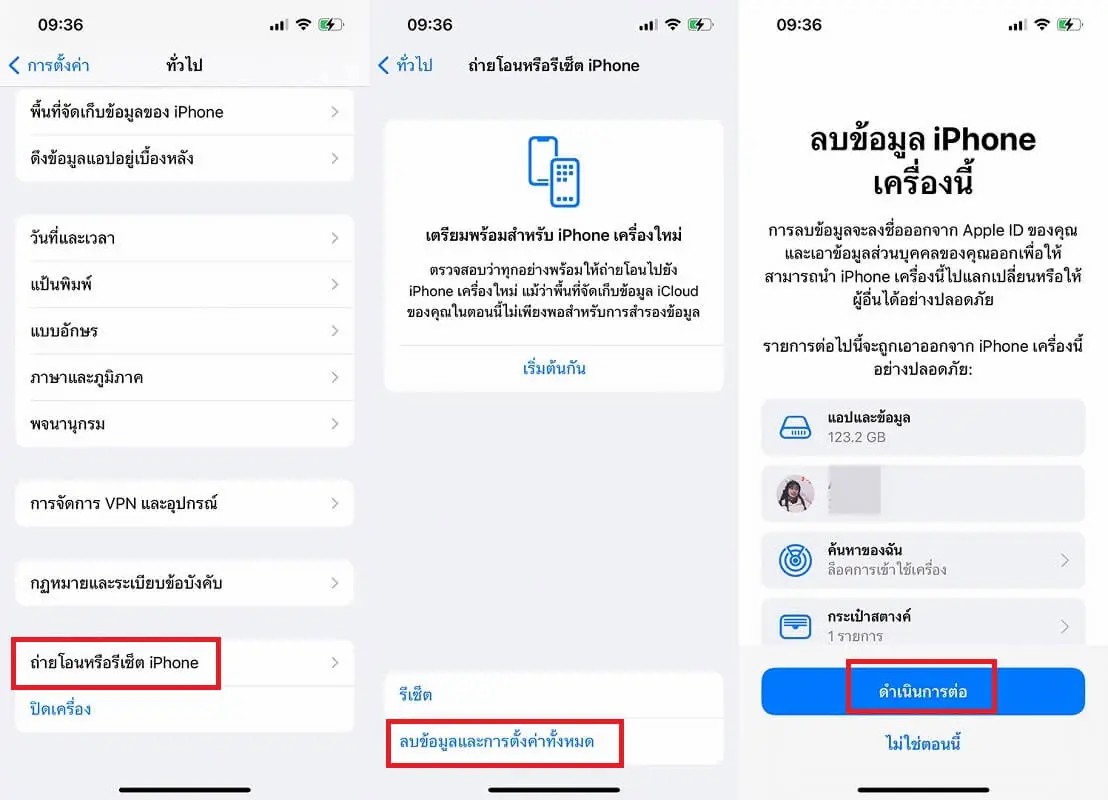
หากเปิด Find My iPhone อยู่ Apple ID จะไม่ถูกลบ
การเปลี่ยน Apple ID โดยการลงชื่อออกและลงชื่อเข้าสู่ Apple ID ใหม่จะไม่ทำให้ข้อมูลใน iPhone หายไป แต่ควรทำการสำรองข้อมูลไว้ก่อนเสมอ
การเปลี่ยน Apple ID จะไม่ลบแอปและเพลงที่ซื้อไปแล้ว แต่จะไม่สามารถอัปเดตแอปที่ซื้อด้วย Apple ID เก่าจนกว่าจะเปลี่ยนกลับหรือซื้อใหม่ด้วย Apple ID ใหม่
ไม่ ข้อมูลในอุปกรณ์ของคุณจะยังคงอยู่เมื่อใช้ Tenorshare 4ukey
ใช้ 4uKey เพื่อลบล็อค iCloud โดยดาวน์โหลดเฟิร์มแวร์ที่ตรงกับรุ่นของอุปกรณ์และทำตามคำแนะนำ
ปกติจะใช้เวลาไม่กี่นาที ขึ้นอยู่กับความเร็วของคอมพิวเตอร์และขนาดของเฟิร์มแวร์ที่ดาวน์โหลด
หากคุณต้องการเปลี่ยน Apple ID อย่างปลอดภัยโดยไม่ต้องกังวลเรื่องข้อมูลสูญหาย Tenorshare 4ukey เป็นตัวช่วยที่ดีที่สุดสำหรับคุณ!

เพิ่มเพื่อน LINE กับ Tenorshare
รับข่าวสาร อัปเดตโปรโมชั่น และสิทธิพิเศษก่อนใคร!

แล้วเขียนความคิดเห็นของคุณ
Leave a Comment
Create your review for Tenorshare articles
โดย Nakhon Pichaiwong
2025-12-01 / Unlock iPhone
ให้คะแนนเลย!